วิธีติดตั้งศูนย์ควบคุมกราฟิก Intel®จาก Microsoft Store
ควรติดตั้งศูนย์ควบคุมกราฟิก Intel®พร้อมกับไดรเวอร์กราฟิก Intel® หากศูนย์ควบคุมกราฟิก Intel®ไม่ได้ติดตั้งไดรเวอร์กราฟิก Intel โดยอัตโนมัติ คุณสามารถติดตั้งได้ด้วยตนเองจาก Microsoft Store* โดยใช้ข้อมูลด้านล่าง
ข้อกําหนดขั้นต่ําในการติดตั้งศูนย์ควบคุมกราฟิก Intel®
- โปรเซสเซอร์ Intel® Core เจนเนอเรชั่น 6 หรือใหม่กว่า
- Windows® 10 เวอร์ชัน 1709 หรือสูงกว่า
- Windows 11* เวอร์ชั่น 21H2 หรือสูงกว่า โปรดดู วิธีการค้นหาว่าระบบของคุณมีสิทธิ์สําหรับ Windows 11* หรือไม่
- Intel® Graphics Driver เวอร์ชั่น 25.20.100.6618 หรือใหม่กว่า
- การเชื่อมต่ออินเทอร์เน็ต
| หมาย เหตุ |
|
ขั้นตอนการดาวน์โหลดศูนย์ควบคุมกราฟิก Intel®
-
ไปที่ Microsoft Store หากคุณไม่สามารถเข้าถึง Microsoft Store ได้เนื่องจากคุณกําลังใช้พีซีธุรกิจ โปรดติดต่อ ผู้ดูแลระบบ IT หรือเครือข่ายของคุณ
- คลิก รับในแอป Store
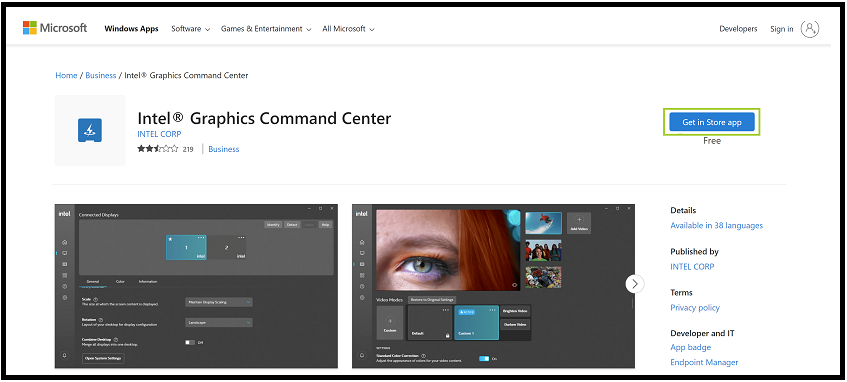
- ข้อความที่แสดงขึ้นอาจปรากฏขึ้นที่ถาม ว่า "Open Microsoft Store? คลิก เปิด Microsoft Store เพื่อเปิดใช้งานแอปพลิเคชัน Microsoft Store
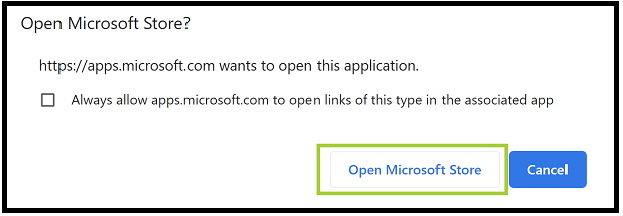
- คลิก ติดตั้ง ในแอปพลิเคชัน Microsoft Store เพื่อเริ่มติดตั้ง
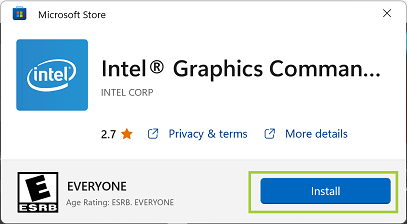
| หมาย เหตุ | หากคุณพบข้อผิดพลาดระหว่างการติดตั้ง โปรดติดต่อ Microsoft สําหรับการสนับสนุน |
ทําไมศูนย์ควบคุมกราฟิก Intel®จึงถูกลบจากแพคเกจตัวติดตั้งไดรเวอร์กราฟิก
ศูนย์ควบคุมกราฟิก Intel®ไม่ได้รวมอยู่ในแพ็คเกจไดรเวอร์กราฟิกเพื่อให้สอดคล้องกับข้อกําหนดสําหรับแพลตฟอร์ม Windows สําหรับทุกอุปกรณ์ของ Microsoft (UWP)